Řešení potíží s připojením ke službě Azure SQL Managed Instance pomocí služby Resource Health
Platí pro: Azure SQL Managed Instance
Služba Resource Health pro azure SQL Managed Instance pomáhá diagnostikovat a získat podporu v případě, že problém s Azure ovlivňuje vaše prostředky. Informuje o aktuálním a dřívějším stavu prostředků a pomáhá zmírnit problémy. Stránka Resource Health poskytuje technickou podporu, když potřebujete pomoc s problémy se službami Azure.
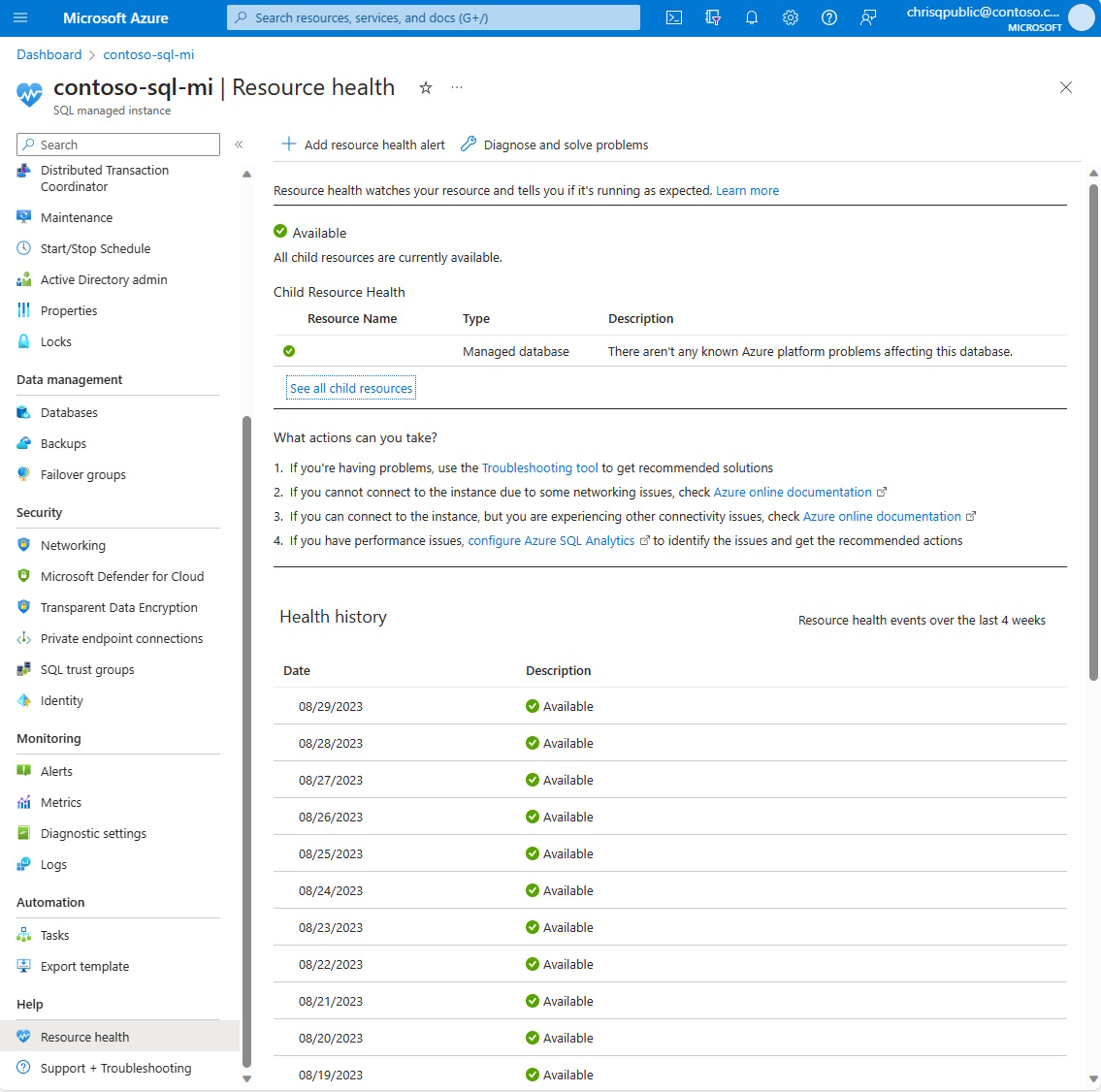
Kontroly stavu
Služba Resource Health určuje stav spravované instance SQL prozkoumáním úspěšnosti a selhání přihlášení k prostředku. V současné době služba Resource Health pro vaši spravovanou instanci SQL kontroluje pouze selhání přihlášení kvůli systémové chybě, a ne uživatelské chybě. Stav se aktualizuje každých 1 až 2 minuty.
Stavy
dostupný
Stav Dostupný znamená, že služba Resource Health nezjistila selhání přihlášení kvůli systémovým chybám ve spravované instanci SQL.
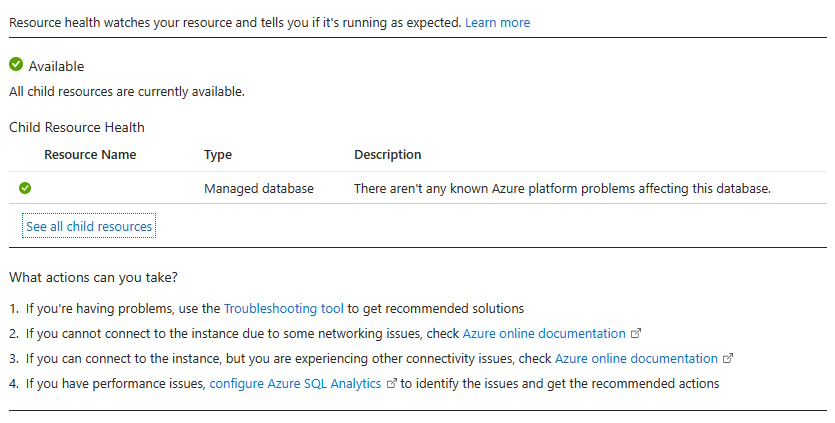
Snížený výkon
Stav Degradované znamená, že služba Resource Health zjistila většinu úspěšných přihlášení, ale také některá selhání. S největší pravděpodobností se jedná o přechodné chyby přihlášení. Pokud chcete snížit dopad problémů s připojením způsobených přechodnými chybami přihlášení, implementujte do kódu logiku opakování.
Nedostupný
Stav Nedostupný znamená, že služba Resource Health zjistila konzistentní selhání přihlášení ke spravované instanci SQL. Pokud váš prostředek zůstane v tomto stavu po delší dobu, obraťte se na podporu.
Neznámý
Stav Neznámý znamená, že služba Resource Health nepřijala informace o tomto prostředku déle než 10 minut. I když tento stav není konečným ukazatelem stavu prostředku, je to důležitý datový bod v procesu řešení potíží. Pokud prostředek běží podle očekávání, stav prostředku se po několika minutách změní na Dostupný. Pokud dochází k problémům s prostředkem, stav Neznámý může naznačovat, že událost na platformě ovlivňuje daný prostředek.
Historické informace
V části Historie stavu služby Resource Health můžete získat přístup až 30 dnů. Oddíl bude také obsahovat důvod (pokud je k dispozici) výpadků. V současné době Azure zobrazuje výpadek vašeho prostředku ve dvouminutové členitosti. Ve skutečnosti výpadky pravděpodobně netrvaly ani minutu. Průměr je 8 sekund.
Důvody výpadku
Když u spravované instance SQL dojde k výpadku, provede se analýza s cílem určit důvod. Pokud je k dispozici, důvod výpadku se zobrazí v části Historie stavu služby Resource Health. Důvody výpadků se obvykle publikují do 45 minut od události.
Výběr časového období údržby
Časové období údržby můžete nakonfigurovat tak, aby byly události ovlivněné údržby předvídatelné a méně rušivé pro vaši úlohu. Funkce časového období údržby vám pomůže naplánovat předvídatelné upgrady nebo plánovanou údržbu. Pro všechny spravované instance SQL jsou k dispozici předběžná oznámení . Předběžná oznámení umožňují zákazníkům nakonfigurovat, aby se oznámení odesílala až 24 hodin před jakoukoli plánovanou událostí.
Plánovaná údržba
Infrastruktura Azure pravidelně provádí plánovanou údržbu – upgrade hardwarových nebo softwarových komponent v datacentru. Zatímco probíhá údržba databáze, Azure SQL může ukončit některá stávající připojení a odmítnout nová připojení. Selhání přihlášení, ke které došlo během plánované údržby, jsou obvykle přechodná a logika opakování pro občasné chyby sítě pomáhá snížit dopad. Pokud se i nadále setkáte s chybami přihlášení, obraťte se na podporu.
Rekonfigurace
Rekonfigurace se považují za přechodné podmínky a od času se očekávají. Tyto události můžou být aktivovány vyrovnáváním zatížení nebo selháním softwaru nebo hardwaru. Každá klientská produkční aplikace, která se připojuje ke cloudové databázi, by měla implementovat robustní logiku opakování připojení pro přechodné chyby, protože by pomohla tyto situace zmírnit a měla by obecně zpřístupnit chyby transparentní pro koncového uživatele.
Další kroky
- Přečtěte si další informace o logice opakování přechodných chyb.
- Řešení potíží, diagnostika a prevence chyb připojení SQL
- Přečtěte si další informace o konfiguraci upozornění služby Resource Health.
- Získejte přehled služby Resource Health.
- Projděte si nejčastější dotazy ke službě Resource Health.
- Nakonfigurujte časové období údržby a upozorňování.